Az IPTV-problémák gyakoriak, de az alábbiakban megtudhatja, hogyan lehet ezeket egyszerűen megoldani.
- Az IPTV kiváló módja annak, hogy az interneten keresztül nézzen TV-csatornákat a világ minden tájáról.
- Nem ritka azonban, hogy a pufferelés és egyéb hibák megzavarják a streamelést.
- Ha küzd Az IPTV nem működik 2022-ben, megvizsgáljuk a leggyakoribb okokat és megoldásokat.

Internet protokoll televízió (IPTV) lehetővé teszi a hagyományos televíziós csatornák interneten keresztüli streamelését böngésző, alkalmazás, Smart TV vagy dedikált IPTV-box segítségével.
Míg a TV-csatornák gyakran rendelkeznek saját streaming platformjukkal, a népszerű IPTV-szolgáltatások korlátlan hozzáférést biztosítanak a világ minden tájáról származó tartalmakhoz egyetlen alkalmazáson keresztül.
Mivel azonban ekkora könyvtár és sok olyan csatorna létezik, amelyeket soha nem szánnak bizonyos régiókon kívülre, hibák és pufferelésgyakori problémák.

Böngésszen az interneten több eszközről fokozott biztonsági protokollokkal.
4.9/5
Vedd meg a kedvezményt►

Hozzáférés a tartalmakhoz szerte a világon a legnagyobb sebességgel.
4.7/5
Vedd meg a kedvezményt►

Csatlakozzon több ezer szerverhez a folyamatos zökkenőmentes böngészés érdekében.
4.6/5
Vedd meg a kedvezményt►
Miért nem működik az IPTV-m?
Nem működik az IPTV-je 2023-ban? Ennek számos oka lehet:
- Lassú internet – Ezt nagyrészt a gyenge Wi-Fi jel, túl sok felhasználó a hálózaton, hardverproblémák vagy rossz internetszolgáltató okozza.
- Elhelyezkedés – A nézni kívánt csatorna egy másik országban található, és vagy teljesen le van tiltva, vagy nincs beállítva arra, hogy hatékonyan streameljen az Ön régiójában.
- ISP szabályozás – Az internetszolgáltatónak az IPTV vagy a streaming forgalom lelassítására vonatkozó szabályzata van a sávszélesség megtakarítása érdekében.
- A szolgáltatás leállt – Maga a csatorna vagy az IPTV szolgáltatás technikai problémákkal küzd, vagy leállt a streamelés.
- Gyenge processzor – Eszköze vagy Smart TV-je elöregedett, és nem elegendő az áramellátáshoz modern IPTV alkalmazások.
- Elavult alkalmazás – Az IPTV-alkalmazása elavult, vagy már nem karbantartják.
Mi a teendő, ha az IPTV nem működik?
Mindezeket a lehetséges problémákat szem előtt tartva a következőket kell tennie, ha az IPTV nem működik:
1. Tesztelj más csatornákat
Az első lépés több csatorna tesztelése az IPTV szolgáltatásban.
Ha csak egy vagy néhány közülük tapasztal problémát, míg mások hibátlanul működnek, akkor tudja, hogy a probléma nem a hálózatban vagy a hardverben van.
2. Az internettel kapcsolatos hibaelhárítás
Ha semmi sem fog lejátszani, ideje tesztelni az internetkapcsolatot.
- Nyissa meg a Google-t, és keresse meg a „sebességteszt” kifejezést.
- Kattintson a Futtatás a sebességtesztre, és várja meg az eredményeket.

Ha a kapcsolat különösen lassú, akkor probléma lehet az internetszolgáltatóval vagy a hardverrel.
A Wi-Fi-t az útválasztó helyzete és az eszközöktől való távolsága befolyásolja. Próbálja meg az akadályoktól távol és a lehető legmagasabbra helyezni.
Alternatív megoldásként az IPTV leggyorsabb sebességének biztosítása érdekében használjvezetékes Ethernet kapcsolat az útválasztó és a számítógép, IPTV-box vagy Smart TV között.
3. Használjon VPN-t
Ha jó a kapcsolata, de egyes csatornák lassúak vagy blokkolva vannak az Ön régiójában, a VPN az ideális megoldás.
Több jó szolgáltató is van, de az ExpressVPN-t ajánljuk miatt gyors szerverek és vezető titkosítás.
A következőképpen állíthatja be:
- Iratkozzon fel az Express VPN szolgáltatásra és töltse le a megfelelő alkalmazást asztali számítógépére, mobiljára, IPTV-boxára vagy Smart TV-jére.
- Indítsa el az Express VPN-t, és jelentkezzen be hitelesítő adataival.
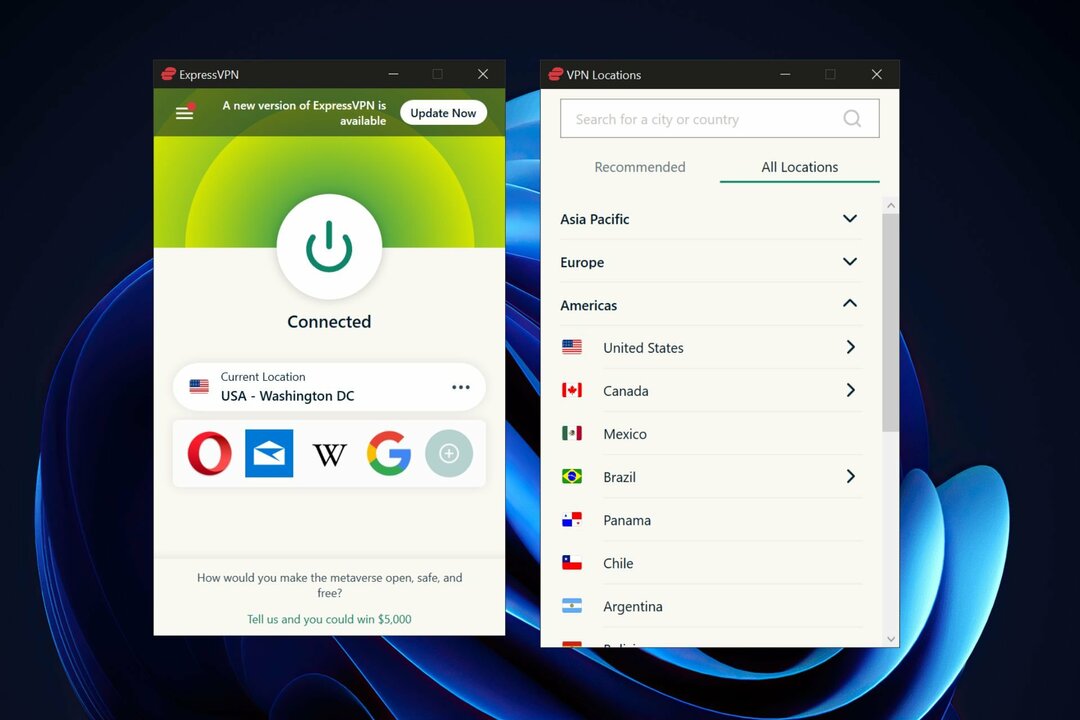
- A három pont segítségével nyissa meg a szerverhelyek listáját.
- Keressen vagy görgessen arra az országra, ahol a nézni kívánt csatorna található.
- Használja a nagy be-/kikapcsoló gombot, és várja meg a csatlakozást.
- Indítsa el az IPTV alkalmazást.
Az ExpressVPN is megteszi megakadályozza a lassulást és a pufferelést ha az internetszolgáltató korlátozza a streamelési sebességet. Hatalmas szerverhálózatának köszönhetően pedig a világ bármely pontjáról hozzáférhet a tartalomhoz.

ExpressVPN
Oldja fel a földrajzilag korlátozott tartalmak blokkolását, és élvezze a legmagasabb streamelési minőséget az ExpressVPN gyors és megbízható szolgáltatásával.
4. IPTV gyorsítótár törlése
Az IPTV-alkalmazás gyorsítótárának törlése tévén vagy mobilkészüléken kijavíthat néhány hibát, amelyek megakadályozzák a streamelést.
Íme, hogyan kell csinálni:
- Jelentkezzen ki, és zárja be az IPTV alkalmazást.
- Nyissa meg a Beállításokat, és keresse meg a telepített alkalmazások listáját.
- Görgessen lefelé, amíg meg nem találja az IPTV alkalmazást.
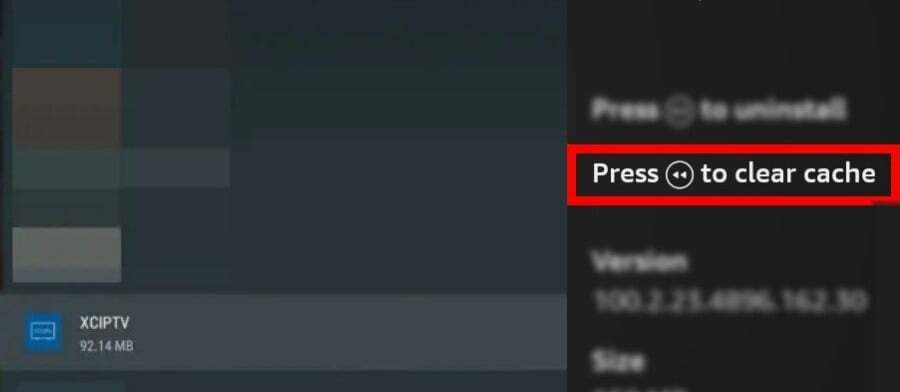
- Keresse meg a gyorsítótár adatok törlését vagy törlését tartalmazó opciókat.
Az olyan alkalmazások, mint az IPTV Smarters, lehetővé teszik az alkalmazáson belüli gyorsítótár törlését is.
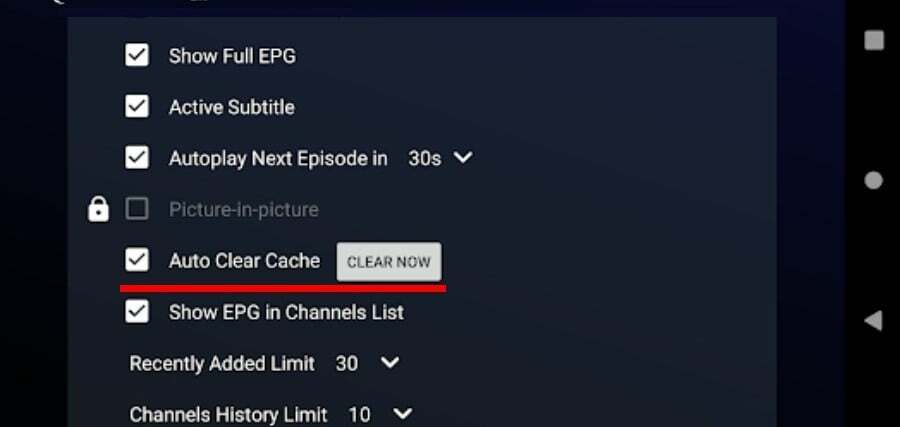
5. Frissítse az IPTV alkalmazást
Egy másik ok, amiért az IPTV nem működik, az az, hogy az alkalmazás nem felel meg a 2023-as szabványoknak. A gyakori frissítések megakadályozzák a hibákat és fenntartják a biztonságot, miközben hozzáférést biztosítanak az új funkciókhoz.
Az eszköztől függetlenül a legtöbb alkalmazás frissítésre vagy legalább értesítés megjelenítésére kéri Önt. Előfordulhat azonban, hogy bele kell merészkedni a beállításokba ill keresse meg az alkalmazást a frissítés végrehajtásához.
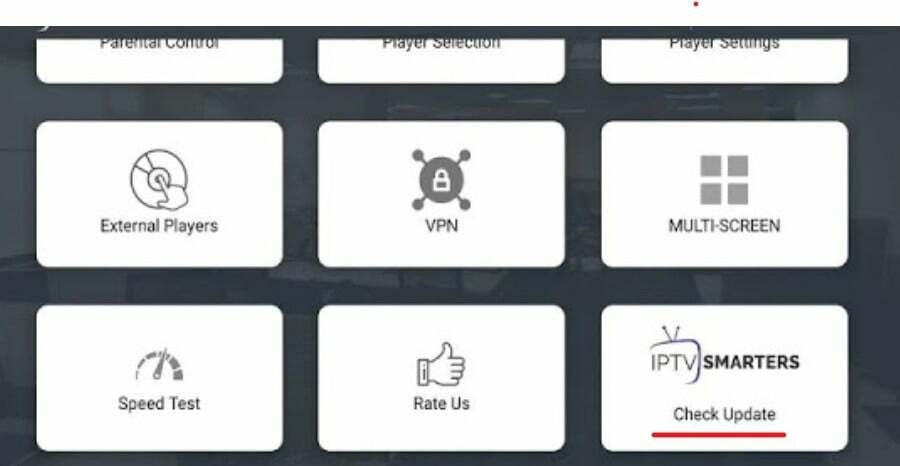
Például a Smarters IPTV alkalmazást naprakészen tarthatja, ha nyissa meg a Beállításokat, és válassza a Frissítés ellenőrzése lehetőséget.
6. Próbáljon ki egy másik alkalmazást
Ha IPTV-boxot használ, akkor lehet be van zárva egy bizonyos szolgáltatóhoz és szoftverhez. Azonban számos különféle szolgáltatást kipróbálhat számítógépén, mobileszközén vagy Smart TV-jén.
Ha egy adott IPTV-alkalmazás leállt, még ha naprakész is, ideje kipróbálni egy másikat. A legnépszerűbbek a következők:
- IPTV intelligensek
- Kodi
- TiviMate
- OTT Navigátor
- GSE Smart IPTV
- Lusta IPTV
- IPTV Pro
- Tökéletes Játékos
7. Próbálj ki egy másik lejátszási listát
Míg az IPTV-boxok és szolgáltatók gyakran előre konfigurált alkalmazásokkal rendelkeznek, minden IPTV szoftver mögöttes lejátszási listákat használ. Ezek alkotják a tartalomkönyvtárat, amely tartalmazza a csatornalinkeket és a streamek eléréséhez szükséges egyéb információkat.
Ha a csatornáid leálltak, és más javításokat próbáltál ki, akkor előfordulhat, hogy egy másik szolgáltatótól származó új lejátszási listára lesz szükséged.
Több száz, ha nem több ezer van belőlük. Egyszerűen google "IPTV lejátszási listák" vagy ha a lekérdezést az „IPTV Sports lejátszási lista” kifejezésre szűkítjük, az eredményeket hoz.
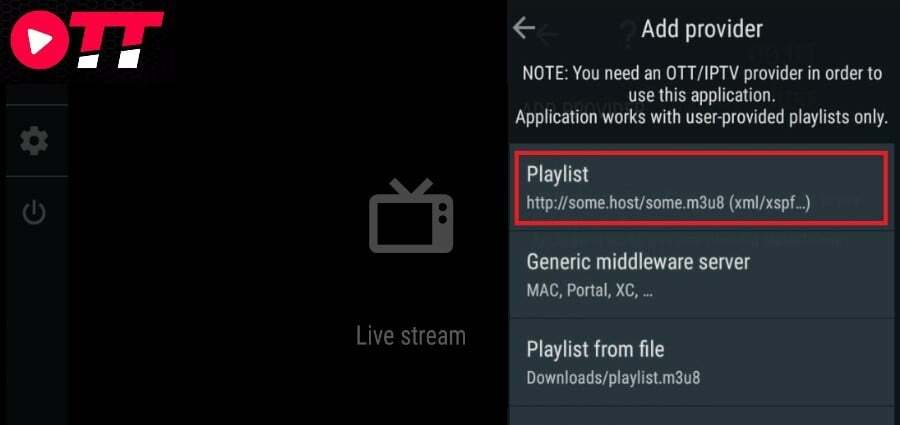
Így állíthat be mindent:
- Keressen új lejátszási listát, vagy regisztráljon egy prémium IPTV-szolgáltatóhoz.
- Másolja ki az M3U URL-címét, vagy töltse le a fájlt helyben.
- Nyissa meg IPTV alkalmazását, és keresse meg a Lejátszási listák részt.
- Adjon hozzá egy új lejátszási listát, és illessze be az URL-t, vagy válassza ki a helyi M3U fájlt.
- A csatornáidat most frissíteni kell a lejátszási lista alapján.
Jegyzet: A prémium szolgáltatók megkövetelik, hogy hozzon létre egy fiókot, és jelentkezzen be a hitelesítő adataival.
Az alkalmazástól függően lehet, hogy képes lesz rá több lejátszási lista kezelése és módosítsa őket saját ízlése szerint.
8. Használjon másik eszközt
Idővel az okostévék, streaming stickek és IPTV-boxok elavulhatnak, és elmaradhatnak a jelenlegi szoftverek és lejátszási listák követelményeitől. Előfordulhat, hogy egy bizonyos ponton a régi eszközök már egyáltalán nem képesek új alkalmazásfrissítéseket hordozni.
A régebbi beállítások is nehezen tudnak elegendő feldolgozási teljesítményt és memóriát biztosítani a modern adatfolyamok kezelésére.
Szerencsére IPTV alkalmazások jól működjönasztali számítógépek és Android mobil eszközök. Ha öregedő kütyüi nem tudják kezelni az IPTV-t, fontolja meg a frissítést, vagy váltson számítógépére vagy okostelefonjára.
9. Használjon proxyt
A VPN-hez hasonlóan a proxy is segíthet hozzáférhet a földrajzilag blokkolt tartalomhoz, bár a kapcsolata nem lesz titkosítva.
Használhat proxyt is konvertálja az IPTV UDP-t multicast forgalom TCP unicastra. Ez javíthatja a streaming lejátszást egyes eszközökön.
Az IPTV proxyval történő használatához először hozzá kell férnie egy működő proxyszerver címéhez és portjához, majd be kell állítania ugyanazon az eszközön, mint az IPTV-alkalmazása.
Különböző platformokon a következőképpen teheti meg:
ablakok

- Nyissa meg a Beállításokat, keressen rá a „proxy” kifejezésre, majd kattintson a Proxybeállítások módosítása lehetőségre.
- A Kézi proxybeállítás alatt válassza a Proxyszerver használata lehetőséget.
- Adja meg a proxy címét és portját, majd kattintson a Mentés gombra.
Android mobil adatátvitel
A folyamat Android-eszközökön ugyanilyen egyszerű:
- Nyissa meg a beállításokat, és lépjen a Hálózat és internet és a Mobilhálózat elemre.
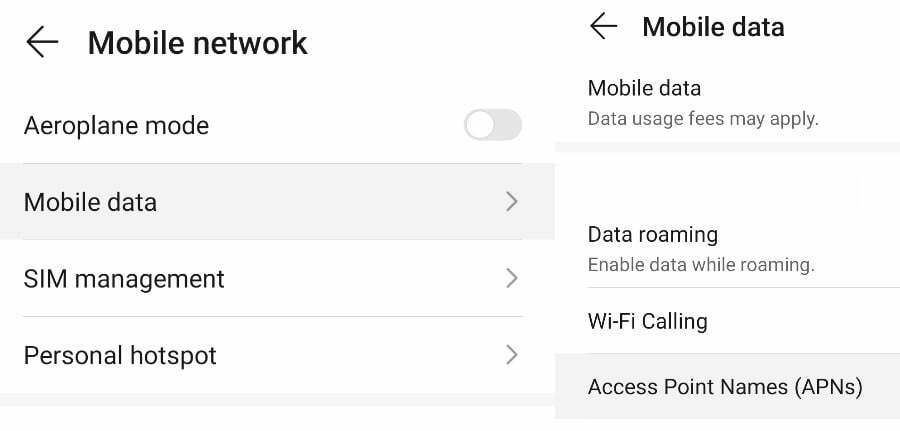
- Az Android verziójától függően koppintson a Speciális vagy a Mobil adatok elemre.
- Csúsztasson lefelé az Access Point Names (APN) részhez, és válassza ki mobilszolgáltatóját.
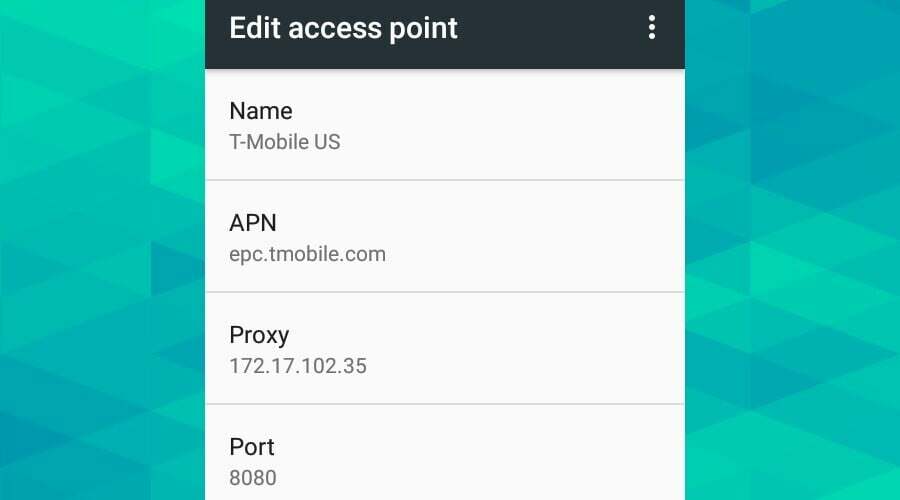
- Ezután megjelennek a proxy címének és portszámának megadására szolgáló lehetőségek.
Android Wi-Fi
Ha vezeték nélküli kapcsolatot használ, kövesse az alábbi lépéseket:
- Nyomja meg hosszan a Wi-Fi ikont.
- Nyomja meg hosszan a Wi-Fi hálózatot, és érintse meg a Hálózat módosítása lehetőséget.
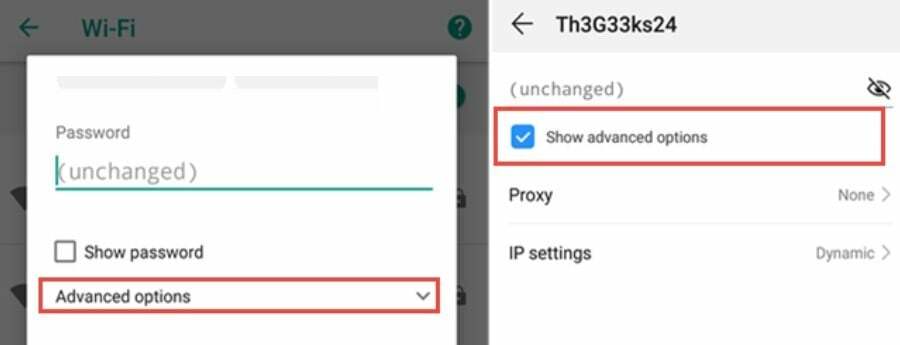
- Válassza a Speciális beállítások lehetőséget.
- A Proxy alatt adja meg a címet és a portot, majd érintse meg a Mentés gombot.
Az Android-alapú Smart TV alkalmazások hasonló beállításokkal rendelkeznek.
10. ISP módosítása
Ha a Wi-Fi kapcsolat hibaelhárítása után az internet lassú, és a szabályozás nem jelent problémát, érdemes szolgáltatót váltani.
Bármi, ami kevesebb, mint 5 Mbps, és nem fog tudni folyamatosan HD-ben streamelni. Legalább 10 Mbps ajánlott ha egynél több aktív felhasználója van a hálózaton, vagy több feladatot kíván végrehajtani.
Következtetés
Az IPTV nem működik 2023-ban frusztráló. Az igazság az, hogy valószínűleg gyakrabban találkozik lejátszási problémákkal, mint a hagyományos televíziókkal vagy olyan platformokkal, mint a Netflix. Ha azonban ismeri a fenti javításokat, nincs más ehhez hasonló szolgáltatás.
Olcsó, vagy sok esetben ingyenes, miközben sokkal nagyobb tartalomválasztékot támogat, mint a streaming bármely más formája.
A VPN mellett pedig könnyedén nézhet csatornákat a világ bármely pontjáról.
GYIK
Hogyan törölhetem az IPTV gyorsítótárat?
A gyorsítótár az Ön fiókjával, beállításaival és megtekintési szokásaival kapcsolatos adatok tárolása. A memóriában való megtartásával az IPTV szolgáltatás gyorsabban és hatékonyabban töltődik be.
Néha azonban ezek az adatok megsérülhetnek.
Az IPTV gyorsítótár törléséhez nyissa meg az eszköz beállításait, és keresse meg az alkalmazások listáját. Keresse meg IPTV-alkalmazását, és keresse meg a gyorsítótár, az adatok vagy mindkettő törlésének lehetőségét.
Jegyzet: Az alkalmazástól vagy IPTV-szolgáltatástól függően ez egyes beállítások vagy mentett csatornák visszaállítását eredményezheti.
Miért hibás az IPTV-m?
Az IPTV számos okból meghibásodhat. A leggyakoribb a rossz internetkapcsolat, az elavult alkalmazás, a régi TV vagy eszköz, vagy az internetszolgáltató blokkolja vagy korlátozza a szolgáltatást.
Hogyan lehet újraindítani az IPTV-t?
Az IPTV-szolgáltatás újraindítása attól függ, hogyan éri el azt.
- Asztali – Távolítsa el az IPTV szoftvert, indítsa újra a számítógépet, és telepítse újra a szoftvert.
- Böngésző – Jelentkezzen ki a szolgáltatásból, törölje az internetes cookie-kat és a gyorsítótárat, távolítsa el és telepítse újra az IPTV böngészőbővítményeket, és indítsa újra a böngészőt.
- Android App – Keresse meg az alkalmazások listáját a beállításokban, keresse meg az IPTV alkalmazást, állítsa le kényszerből, törölje a gyorsítótárat és az alkalmazásadatokat, és indítsa újra az eszközt.
- Smart TV alkalmazás – Jelentkezzen ki az alkalmazásból, keresse meg a gyorsítótár-törlési beállításokat, vagy telepítse újra az alkalmazást. Ezután indítsa újra a Smart TV-t.
- IPTV Box – Jelentkezzen ki készülékéből, törölje az internetkapcsolat beállításait, kapcsolja ki a készüléket, húzza ki a dobozt, majd kapcsolja be újra. Alternatív megoldásként tekintse meg a felhasználói kézikönyvet a gyári beállítások visszaállításának módjáról.
A VPN leállítja az IPTV-m pufferelését?
A VPN megakadályozhatja az IPTV pufferelését, ha az internetszolgáltató szándékosan korlátozza a streamelési sebességet. Ennek az az oka, hogy a VPN titkosítja a forgalmat, megakadályozva, hogy az internetszolgáltató felismerje, hogy Ön még IPTV-t is néz.
A VPN néha javíthatja a más régióknak szánt tartalmak lejátszását is. Például, ha egy csatornát Franciaországban próbál nézni, de az Egyesült Államokban tartózkodik, a francia szerverhez való csatlakozás stabilabb lehet, mint a szokásos kapcsolat.
Természetesen ez különösen igaz, ha a tartalmat földrajzi korlátozások miatt blokkolják, ez az egyik fő oka annak, hogy az IPTV nem működik 2023-ban.


